批量設置圖片格式 Word2007能搞定(2)
很多時候,我們需要在Word文檔中插入一些圖片,但如何對這些圖片進行處理,卻是一個比較復雜的問題。例如現在需要將其設置為居中,如果一個一個手工設置居中的話,那效率之低是可想而知,有沒有辦法也能批量完成呢?我們...
①Word 2003
對于環繞式圖片的批量處理,首先需要選中文檔中的某個圖片,此時會自動激活圖片工具欄,然后請右擊選擇“自定義”,如圖4所示,將“選中多個對象”這個命令添加到圖片工具欄上。

圖4
接下來,我們就可以單擊此按鈕,此時會彈出圖5所示的對話框,可以看到這里默認選中的當然還是剛才所選擇的圖片,現在只需要在這里單擊“全選”按鈕即可將當前文檔中的所有圖片全部選中。
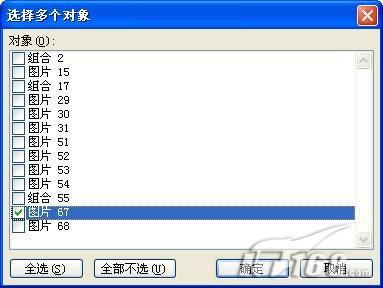
圖5
②Word 2007
操作與Word 2003基本相似,我們仍然需要打開“Word選項→自定義”對話框,首先請將“從下列位置選擇命令”設置為“所有命令”,然后找到“”,將其添加到快速訪問工具欄中,以后就可以通過這個按鈕快速選中文檔中的所有環繞式圖片了(見圖6)。
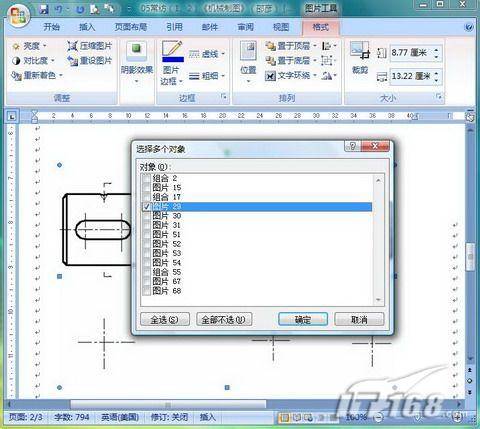
圖6
怎么樣,看了上面的介紹,相信這下朋友們可以不再需要一個一個圖片去手工設置格式,直接就可以批量完成相關的操作了吧?
分享到:
投訴收藏

